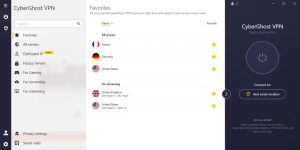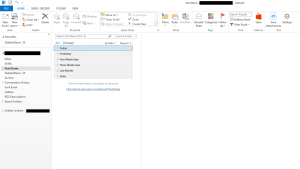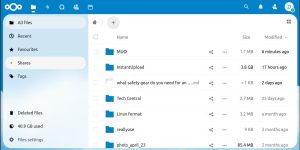Việc mất quyền truy cập vào tài khoản Gmail có thể giống như mất chìa khóa cho toàn bộ cuộc sống trực tuyến. Trước khi thảm họa xảy ra, hãy dành vài phút để đảm bảo bạn có thể khôi phục tài khoản của mình một cách nhanh chóng và an toàn.
Mục Lục
Mục lục bài viết
- 5. Kiểm tra lại email khôi phục và số điện thoại
- 4. Đảm bảo mật khẩu mạnh và được cập nhật
- 3. Xem lại các thiết bị đã đăng nhập vào tài khoản của bạn
- 2. Bật xác thực hai yếu tố
- 1. Giữ mã dự phòng ở nơi an toàn
5. Kiểm tra lại email khôi phục và số điện thoại

Email khôi phục và số điện thoại là cứu cánh của bạn khi có sự cố. Nếu không có chúng, việc lấy lại quyền truy cập vào tài khoản Gmail của bạn có thể trở thành cơn ác mộng với các biểu mẫu và ngõ cụt. Bạn sẽ ngạc nhiên khi biết có bao nhiêu người đã thiết lập Gmail của họ cách đây nhiều năm, liên kết một email cũ của trường đại học hoặc một số điện thoại hiện không còn hoạt động, rồi không bao giờ ngoảnh lại.
Hãy dành một chút thời gian để kiểm tra xem cả email khôi phục và số điện thoại đều đang hoạt động. Đăng nhập vào cài đặt tài khoản Google của bạn, đi tới Manage your Google Account, sau đó nhấn vào tab Security. Trong phần How you sign in to Google, bạn sẽ tìm thấy số điện thoại khôi phục và email của mình. Xem lại để đảm bảo chúng chính xác.
Nếu bạn đã thay đổi số điện thoại hoặc ngừng sử dụng email phụ, hãy cập nhật ngay lập tức. Đây là một bước nhỏ có thể giúp bạn tránh được nhiều phiền toái sau này.
4. Đảm bảo mật khẩu mạnh và được cập nhật

Mật khẩu yếu hoặc lỗi thời chỉ có lợi cho tin tặc tiềm năng. Ngay cả khi nghĩ rằng mật khẩu của mình “đủ tốt”, thì bạn vẫn nên xem lại bằng con mắt mới. Mật khẩu mạnh phải dài và bao gồm cả chữ hoa và chữ thường, số và ký hiệu.
Tuy nhiên, độ mạnh không chỉ nằm ở tính phức tạp; mà còn ở tính duy nhất. Nếu sử dụng lại mật khẩu từ một trang web khác, bạn đang khiến tài khoản Gmail của mình gặp rủi ro nghiêm trọng.
Nếu bạn đã không cập nhật mật khẩu trong một thời gian, thì đây là dấu hiệu để bạn thực hiện ngay. Chọn một mật khẩu dễ nhớ nhưng không thể đoán trước. Tránh chọn những mật khẩu dễ thấy như ngày sinh, tên thú cưng hoặc bất kỳ thứ gì mà bạn có thể tiết lộ khi lướt nhanh qua mạng xã hội. Tốt hơn nữa, hãy sử dụng trình quản lý mật khẩu đáng tin cậy hoặc trình tạo mật khẩu trực tuyến để giúp tạo mật khẩu đủ mạnh.
3. Xem lại các thiết bị đã đăng nhập vào tài khoản của bạn

Một bước quan trọng khác nhưng thường bị bỏ qua là xem lại những thiết bị nào hiện đang đăng nhập vào tài khoản Gmail của bạn. Nếu đã không kiểm tra trong một thời gian, bạn có thể thấy một số điều bất ngờ, chẳng hạn như một chiếc điện thoại cũ mà bạn không còn sử dụng hoặc tệ hơn là một thiết bị mà bạn không nhận ra.
Để kiểm tra, hãy vào cài đặt tài khoản Google và trong tab Security, hãy tìm Your devices. Tại đây, Google liệt kê mọi thiết bị đã truy cập tài khoản của bạn gần đây. Phát hiện sớm truy cập trái phép có thể tạo nên sự khác biệt giữa một bản sửa lỗi nhanh chóng và một cơn ác mộng khôi phục hoàn toàn.
Nếu bạn phát hiện ra bất kỳ thiết bị lạ nào, đừng hoảng sợ. Nhấp vào chúng và chọn tùy chọn Sign out. Sau đó, hãy thay đổi mật khẩu ngay lập tức. Bạn nên thường xuyên cắt bớt danh sách này bằng cách đăng xuất khỏi các thiết bị mà bạn không còn sử dụng để đảm bảo chỉ những thiết bị đáng tin cậy mới có quyền truy cập vào tài khoản của bạn.
2. Bật xác thực hai yếu tố

Nếu bạn nghiêm túc muốn giữ an toàn cho tài khoản Gmail của mình, xác thực hai yếu tố (2FA) là rất quan trọng. Đây là một trong những biện pháp phòng thủ hiệu quả nhất chống lại truy cập trái phép vì nó không chỉ yêu cầu mật khẩu. Ngay cả khi ai đó đánh cắp mật khẩu của bạn, họ vẫn cần yếu tố thứ hai, thường là điện thoại, để có thể truy cập.
Để bật 2FA, hãy vào tài khoản Google trong tab Security và tìm 2-Step Verification. Làm theo lời nhắc để thiết lập bằng tin nhắn văn bản, ứng dụng xác thực như Google Authenticator hoặc khóa bảo mật vật lý để bảo vệ tối đa. Sử dụng ứng dụng xác thực thường an toàn hơn SMS vì đôi khi số điện thoại có thể bị giả mạo.
Những trường hợp không xác thực hai yếu tố có thể dẫn đến việc tài khoản bị chiếm đoạt, gây nên những hậu quả nghiêm trọng.
1. Giữ mã dự phòng ở nơi an toàn

Ngay cả khi có xác thực hai yếu tố, bạn vẫn nên chuẩn bị cho những điều bất ngờ. Nếu bạn làm mất điện thoại hoặc không thể truy cập ứng dụng xác thực thì sao? Đó là lúc mã sao lưu phát huy tác dụng. Google cung cấp bộ mã dùng một lần có thể giúp bạn lấy lại quyền truy cập khi các phương pháp thông thường không thành công.
Sau khi thiết lập 2FA, Google sẽ cung cấp tùy chọn tải xuống hoặc in mã sao lưu. Lưu trữ chúng ở đâu đó ngoại tuyến, chẳng hạn như ngăn kéo có khóa hoặc kho kỹ thuật số an toàn không được đồng bộ với đám mây. Mục tiêu là giữ chúng ngoài tầm với của các mối đe dọa mạng nhưng có thể truy cập khi bạn cần nhất.
Việc bảo mật tài khoản Gmail không nhất thiết phải phức tạp hoặc tốn thời gian, nhưng cần phải chú ý một chút trước khi sự cố phát sinh. Đây là một thói quen đơn giản giúp bảo vệ mọi thứ có giá trị bên trong. Hãy dành vài phút để kiểm tra lại cài đặt của bạn, cập nhật những gì đã lỗi thời và thiết lập để khôi phục suôn sẻ nếu bạn cần! Trong tương lai, bạn sẽ vui vì đã làm như vậy.
Nguồn Quản Trị Mạng